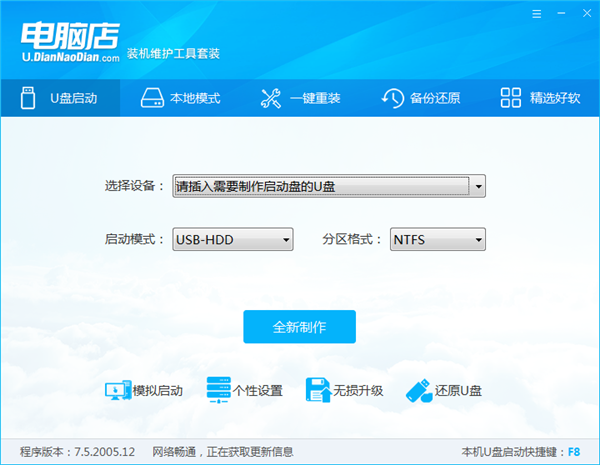
軟件特點(diǎn)
一、自由更換系統(tǒng),方便快捷
二、寫入保護(hù),防止病毒侵襲
三、一盤兩用,攜帶方便
四、告別繁瑣,簡(jiǎn)單易用
五、讀寫速度快,安全穩(wěn)固
六、更新?lián)Q代,拋掉光驅(qū)
軟件亮點(diǎn)
1、細(xì)節(jié)調(diào)整、變量?jī)?yōu)化、邏輯優(yōu)化、按鈕優(yōu)化
2、修整替換獲取U盤信息的COM(ObjGet),避免有些系統(tǒng)在運(yùn)行程序時(shí)就報(bào)錯(cuò)的問(wèn)題
3、替換模擬器上的檢索程序或文件名引用的 COM 對(duì)象,提高兼容性
4、U盤自動(dòng)拔插工具改為核心程序完成
5、優(yōu)化備份時(shí)更智能選擇GHO目標(biāo)磁盤
6、增加最小到到托盤右鍵菜單及打開主界面提示
7、優(yōu)化升級(jí)啟動(dòng)U盤代碼的判斷
使用教程
U盤重裝系統(tǒng)主要分為兩個(gè)步驟,第一步是先制作一個(gè)電腦店U盤啟動(dòng)盤制作工具,第二步是用這個(gè)U盤進(jìn)入winpe系統(tǒng)進(jìn)行操作,以下為詳細(xì)教程
一、電腦店U盤啟動(dòng)盤使用前的準(zhǔn)備
1、準(zhǔn)備一個(gè)U盤(建議使用8G以上的U盤)
2、下載電腦店U盤啟動(dòng)盤制作工具
3、準(zhǔn)備一個(gè)需要的系統(tǒng)文件(win7win10XPwin8)
二、制作一個(gè)電腦店U盤啟動(dòng)盤
1. 下載好“電腦店U盤啟動(dòng)盤制作工具官方版”,并進(jìn)行解壓安裝
2. 插入U(xiǎn)盤,打開安裝好的“電腦店U盤啟動(dòng)盤制作工具”,如沒有特殊的要求,則可以使用默認(rèn)的模式與格式,點(diǎn)擊“全新制作”
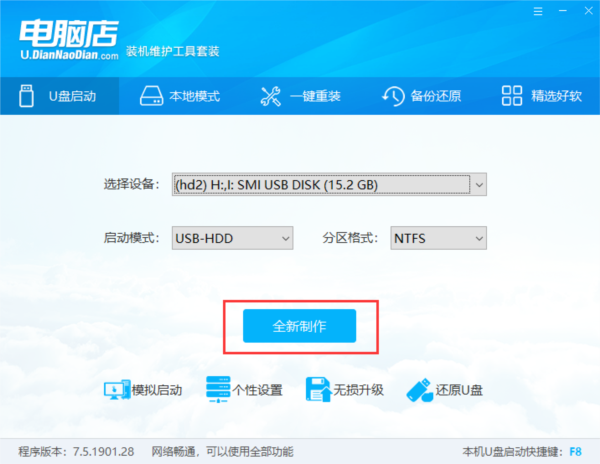
3. 等待制作,制作成功后會(huì)有彈框提示
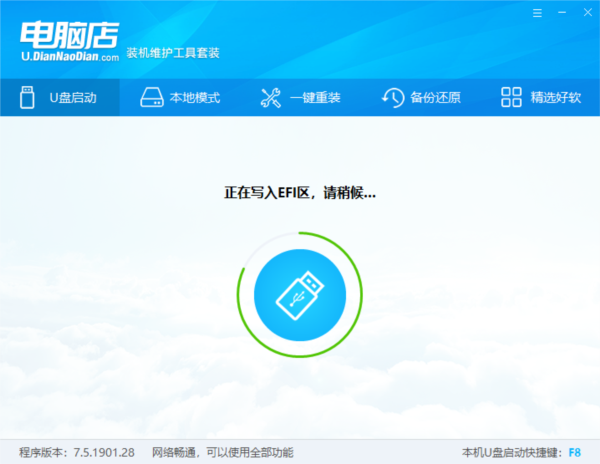
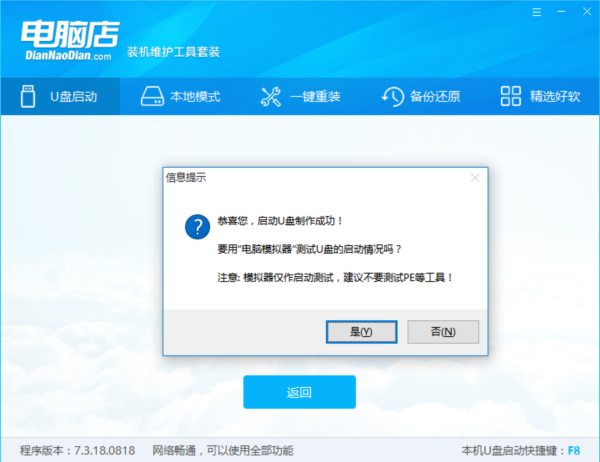
4. 將準(zhǔn)備好的系統(tǒng)文件復(fù)制到U盤中,也可以將該系統(tǒng)文件放到你需要重裝的電腦上除了系統(tǒng)盤以外的磁盤上(注意:下圖中的系統(tǒng)文件是小編提前準(zhǔn)備好的,并復(fù)制到啟動(dòng)U盤中,不是制作完啟動(dòng)盤后就會(huì)生成的)
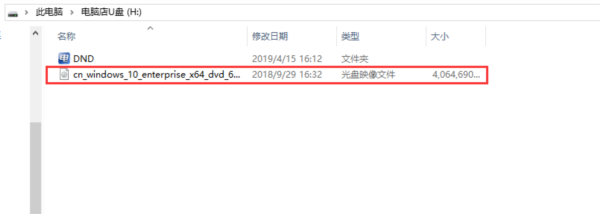
三、用電腦店U盤重裝系統(tǒng)
1、將制作好的啟動(dòng)U盤插入到需要重裝系統(tǒng)的電腦上,并對(duì)該電腦執(zhí)行重啟或開機(jī)操作,開機(jī)的同時(shí)一直按U盤啟動(dòng)快捷鍵,U盤啟動(dòng)快捷鍵可查看電腦店U盤工具的右下角提示
注:若該機(jī)型無(wú)法使用U盤快捷鍵,則可設(shè)置BIOS/UEFI啟動(dòng)順序進(jìn)入PE。
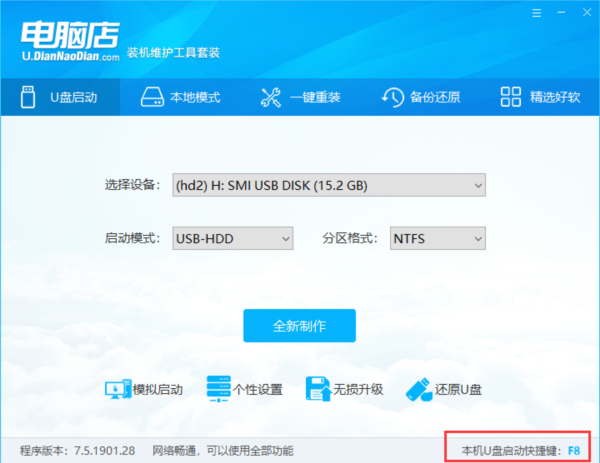
2、使用U盤快鍵進(jìn)入PE菜單選擇界面,選擇[1] 啟動(dòng)win10X64PE(大于2G內(nèi)存)
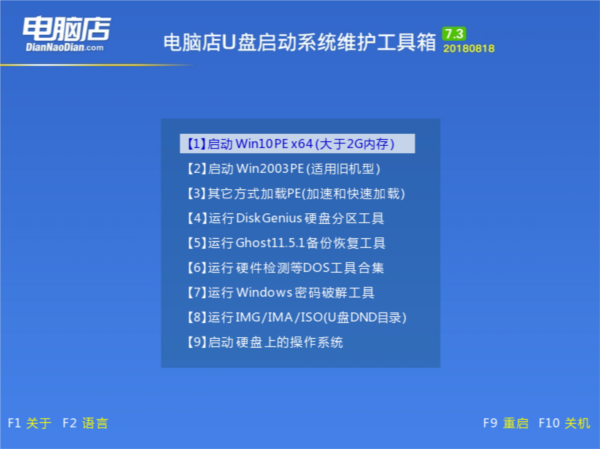
3、進(jìn)入PE后打開桌面的“電腦店一鍵裝機(jī)”
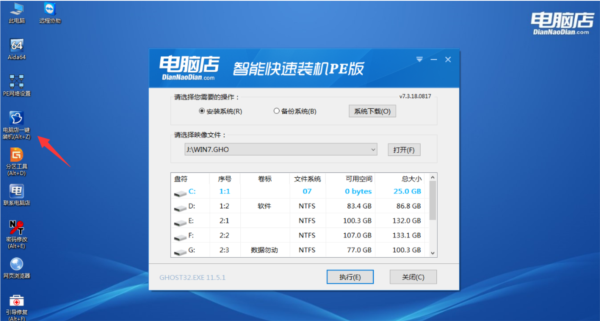
4、點(diǎn)擊“打開”找到之前放在U盤中或電腦磁盤的系統(tǒng)文件,然后選擇“盤符”代表你想要將系統(tǒng)安裝到電腦中過(guò)的哪個(gè)磁盤,選擇完畢后,點(diǎn)擊執(zhí)行即可,若你未準(zhǔn)備系統(tǒng)文件,則可以選擇“系統(tǒng)下載”功能,下載一個(gè)你需要的原版系統(tǒng)文件
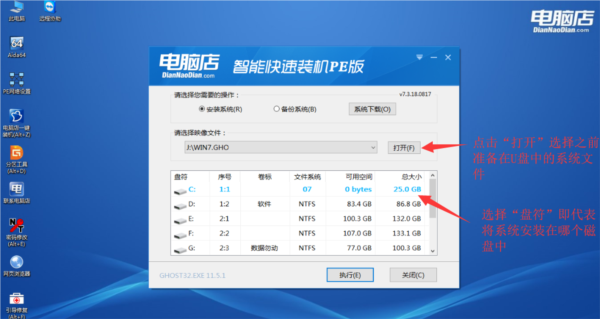
5、點(diǎn)擊“執(zhí)行”后選擇需要的驅(qū)動(dòng),選擇完畢后點(diǎn)擊“是”會(huì)開始還原系統(tǒng)文件
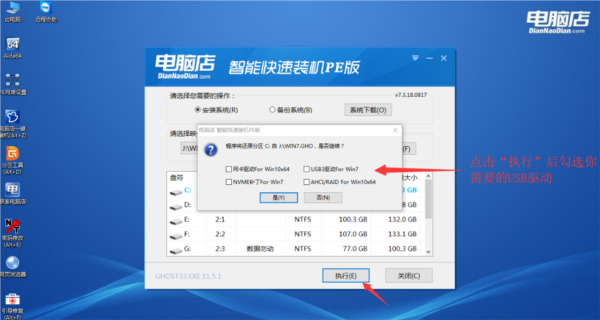
6、還原文件中,請(qǐng)不要執(zhí)行其它操作,耐心等待即可
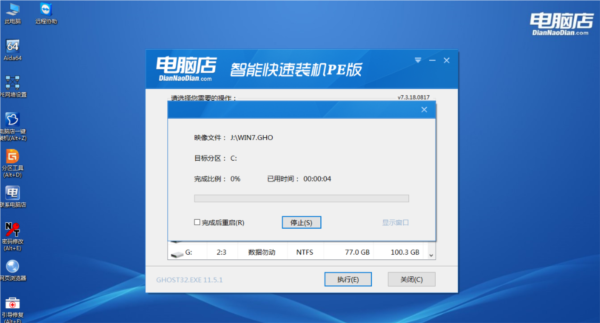
7、還原操作完成后,彈框會(huì)提示重啟,選擇重啟后即會(huì)開始安裝系統(tǒng),等待安裝結(jié)束進(jìn)入桌面,即安裝成功
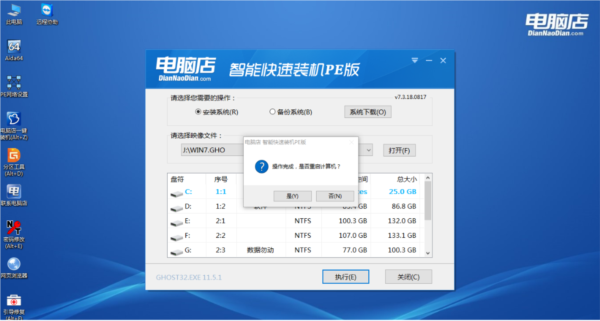
更新內(nèi)容
主程序
1、在全新制作啟動(dòng)U盤,當(dāng)U盤被其他程序獨(dú)占,程序給出相應(yīng)提示,提高制作成功率
2、正在下載更新文件時(shí),網(wǎng)絡(luò)狀態(tài)改變會(huì)給出對(duì)應(yīng)提示
3、使用一鍵重裝安裝Win7系統(tǒng)時(shí),程序會(huì)匹配并且下載本機(jī)網(wǎng)卡驅(qū)動(dòng)程序
4、使用一鍵重裝時(shí),增加手動(dòng)瀏覽選擇系統(tǒng)映像文件
5、使用一鍵重裝時(shí),優(yōu)化Wim文件鏡像信息的顯示
6、修正一些發(fā)現(xiàn)的問(wèn)題
PE
1、Windows 10 PE提高網(wǎng)絡(luò)加載的穩(wěn)定性
2、更新 AnyDesk 5.5.3
3、提高電腦店智能裝機(jī)程序安裝Win7系統(tǒng)會(huì)匹配本機(jī)網(wǎng)卡驅(qū)動(dòng)程序的功能穩(wěn)定性
4、優(yōu)化電腦店智能裝機(jī)程序中Wim文件鏡像信息的顯示
標(biāo)簽: 啟動(dòng)盤制作 U盤工具 備份還原
下載地址
精品推薦
-

硅格T20u盤量產(chǎn)工具
詳情 -

銀燦IS918主控U盤量產(chǎn)工具
詳情 -

fixusb(u盤修復(fù)軟件)
詳情 -

金士頓SSS6691/SK6215量產(chǎn)工具
詳情 -

usbCleaner V4.0去寫保護(hù)工具
詳情 -

U盤魔術(shù)師
詳情 -

零視界解決U盤無(wú)法拔出工具(U盤不能安全彈出)
詳情 -

鳳凰系統(tǒng)u盤安裝工具
詳情 -

balena Etcher寫盤工具漢化版
詳情 -

芯邦SD卡量產(chǎn)工具(MMC/SD MPTool)
詳情 -

rufus(啟動(dòng)盤制作工具)
詳情 -

萬(wàn)能U盤量產(chǎn)工具FC MpTool
詳情 -

wintogo蘿卜頭版
詳情 -

ValiDrive
詳情 -

FastBoot刷機(jī)工具
詳情 -

HP USB Disk Storage Format Tool(惠普u盤格式化工具)
詳情
-
4 U盤管理器
裝機(jī)必備軟件










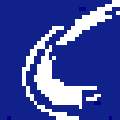











網(wǎng)友評(píng)論